Activer ou Désactiver la Protection des Fichiers de Windows

Comment activer ou désactiver la fonctionnalité Protection des Fichiers de Microsoft Windows en utilisant le Registre et d

Pour modifier le verrouillage de région de votre lecteur de DVD :
Cliquez avec le bouton droit sur le lecteur dans Ce PC dans l'explorateur de fichiers.
Cliquez sur "Propriétés" dans le menu contextuel.
Basculez vers l'onglet "Matériel" de la fenêtre Propriétés ; sélectionnez votre lecteur dans la liste et appuyez sur le bouton "Propriétés".
Appuyez sur le bouton "Modifier les paramètres" sur l'écran suivant.
Passez à l'onglet "Région DVD", sélectionnez votre nouvelle région dans la liste et appuyez sur "OK".
Les DVD sont généralement liés à des régions spécifiques. Un disque de la région 1 (États-Unis) ne sera pas lu dans un lecteur de DVD configuré pour la région 2 (Europe). Windows vous permet de changer la région de votre lecteur de DVD, vous pouvez donc l'utiliser pour lire un disque à partir d'un emplacement différent.
Un avertissement avant de commencer : vous ne pouvez changer de région qu'un nombre fini de fois (généralement 5 fois). Après cela, votre lecteur de DVD sera verrouillé dans sa région actuelle. Vous n'aurez plus aucun moyen de changer de région, même si vous réinstallez Windows ou utilisez le lecteur avec un autre PC. Il convient également de mentionner que certains logiciels de lecture de DVD peuvent ignorer complètement le verrouillage de région. Enfin, tous les DVD ne seront pas verrouillés par région, bien que les titres des principaux éditeurs le soient presque toujours.
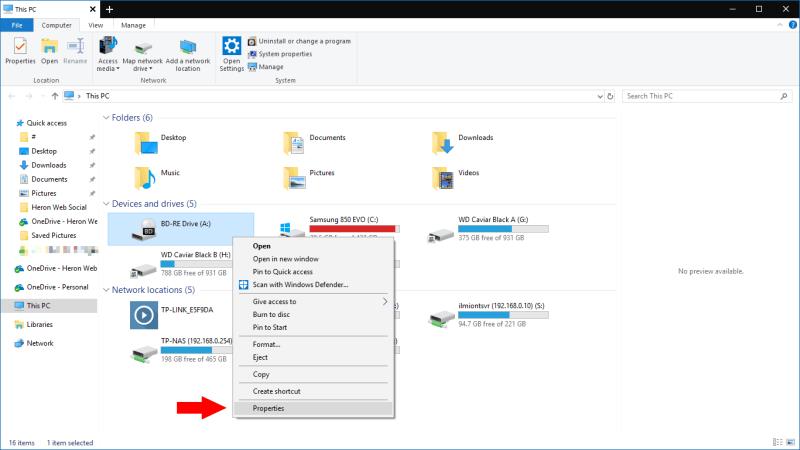
Changer la région de votre lecteur DVD est une option enfouie dans Windows. Commencez par ouvrir l'explorateur de fichiers avec le raccourci clavier Win+E. Accédez à l'écran « Ce PC » à l'aide du volet de navigation de gauche.
Sous « Périphériques et lecteurs », recherchez votre lecteur de DVD. Faites un clic droit dessus et sélectionnez "Propriétés" dans le menu contextuel.
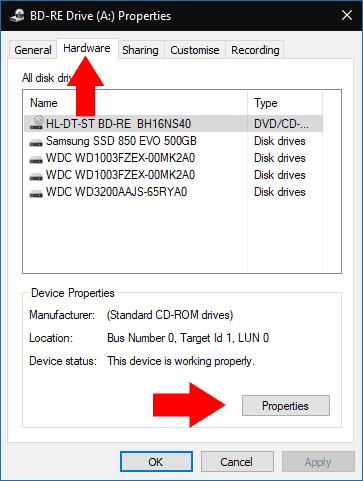
Dans la fenêtre Propriétés, passez à l'onglet "Matériel". Assurez-vous que votre lecteur de DVD est sélectionné dans la liste "Tous les lecteurs de disque" et appuyez sur le bouton "Propriétés" en bas de la fenêtre contextuelle.
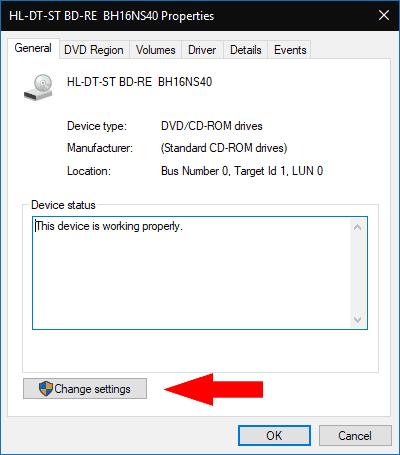
Sur l'écran suivant, appuyez d'abord sur le bouton "Modifier les paramètres", puis passez à l'onglet "Région du DVD". Ici, vous pouvez voir la région actuelle et le nombre de changements de région qu'il vous reste. Pour changer de région, sélectionnez votre pays dans la liste puis appuyez sur le bouton "OK".
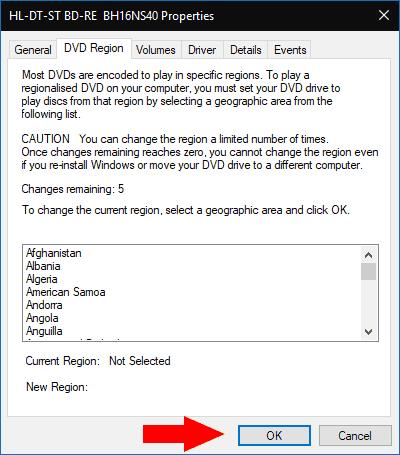
En supposant qu'il vous reste encore des modifications de région, Windows appliquera la nouvelle région à votre lecteur. Vous pouvez maintenant l'utiliser pour lire des DVD verrouillés dans la région sélectionnée. Les disques de votre région précédente ne seront plus lus avec un logiciel verrouillé par région.
Comment activer ou désactiver la fonctionnalité Protection des Fichiers de Microsoft Windows en utilisant le Registre et d
Si vous ne pouvez pas modifier vos paramètres de souris sur Windows 10, mettez à jour ou réinstallez les pilotes de la souris. Ou exécutez l’outil de résolution des problèmes de matériel et de périphériques.
Découvrez comment utiliser WinMerge pour comparer des fichiers dans deux dossiers, afin de garantir l
HEIC est un format d
Découvrez comment modifier la taille de la police dans Windows 10 pour un affichage optimisé sur votre écran. Suivez nos étapes simples et efficaces.
Qu'est-ce qu'ApMsgFwd.exe sur Windows 10 et comment corriger l'erreur d'application ApMsgFwd.exe ? Utilisez Advanced System Optimizer ou exécutez cleanmgr et SFC /scannow.
Découvrez comment faire sortir votre PC du mode veille automatiquement à l
Pour définir une distribution Linux comme système par défaut dans WSL2 (sous-système Windows pour Linux 2), utilisez la commande wsl --setdefault DISTRO-NAME.
De nombreux utilisateurs ont signalé que Microsoft XPS Writer est introuvable sur leurs ordinateurs. En effet, vous devez activer manuellement l
Pour corriger l\
Pour autoriser un fichier ou une application qui a été bloqué par Microsoft Defender Antivirus, suivez ces étapes sur Windows 10.
Comment utiliser lapplication Apple iMessage pour envoyer et recevoir des messages sur votre PC Windows ou MacOS.
Découvrez comment protéger un dossier par mot de passe dans Windows 10 sans outils tiers en utilisant des méthodes simples et sécurisées. Ne laissez personne s
Découvrez comment vider le cache local dans Microsoft Teams et améliorer votre expérience utilisateur sur Windows 10. Suivez notre guide étape par étape pour une utilisation optimale.
Les versions précédentes de Windows 10 vous permettent de restaurer des fichiers et des dossiers à l
Découvrez comment activer les commandes NET SEND dans Microsoft Windows et les faire fonctionner efficacement.
Activez ou désactivez NumLock au démarrage de Windows en modifiant le registre et en suivant diverses méthodes.
Si votre ordinateur Windows 10 reste bloqué sur l\
Découvrez comment activer et désactiver les ports USB sur un PC Windows avec ces cinq méthodes différentes. Débloquez ou bloquez facilement les ports USB de votre PC.
Découvrez comment résoudre les erreurs 0xC1900200 et 0xC1900202 sur Windows 10. Assurez-vous que votre PC respecte les exigences minimales.
Vous êtes confronté au problème du logiciel AMD Adrenalin qui ne fonctionne pas ou ne s
Pour corriger l
Apprenez à maîtriser le chat Zoom, une fonctionnalité essentielle pour les visioconférences, avec nos conseils et astuces.
Découvrez notre examen approfondi de l
Découvrez comment récupérer votre Instagram après avoir été désactivé en suivant nos étapes claires et simples.
Découvrez comment savoir qui a consulté votre profil Instagram avec nos solutions pratiques. Sauvegardez votre vie privée tout en restant informé !
Apprenez à créer des GIF animés facilement avec votre Galaxy S22. Découvrez les méthodes intégrées et des applications pratiques pour enrichir votre expérience.
Découvrez comment changer la devise dans Google Maps en quelques étapes simples pour mieux planifier vos finances durant votre voyage.
Microsoft Teams s
Vous obtenez l



























